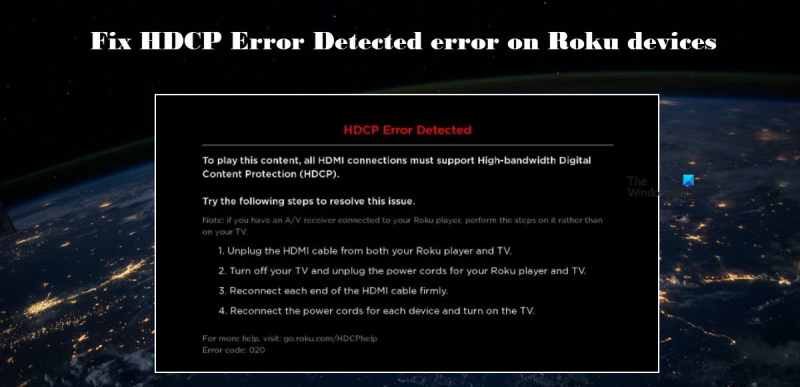Là một chuyên gia CNTT, tôi thường được yêu cầu sửa lỗi HDCP trên thiết bị Roku. Dưới đây là hướng dẫn nhanh về cách thực hiện. Trước tiên, bạn sẽ cần xác định nguồn gốc của lỗi. Điều này có thể được thực hiện bằng cách kiểm tra nhật ký sự kiện của Roku. Nếu bạn thấy thông báo lỗi có nội dung 'Lỗi HDCP' thì đó là sự cố bạn cần khắc phục. Có một số cách khác nhau để khắc phục lỗi HDCP. Đầu tiên là chỉ cần khởi động lại Roku. Điều này thường sẽ xóa lỗi và cho phép bạn tiếp tục sử dụng thiết bị. Nếu quá trình khởi động lại không hoạt động, bạn sẽ cần thử khôi phục cài đặt gốc. Thao tác này sẽ đặt lại Roku về cài đặt mặc định và sẽ xóa lỗi HDCP. Nếu vẫn gặp sự cố, bạn có thể thử liên hệ với bộ phận hỗ trợ khách hàng của Roku. Họ có thể giúp bạn khắc phục sự cố và giúp Roku của bạn hoạt động trở lại.
Một chút Năm người dùng gặp phải Đã phát hiện lỗi HDCP, mã lỗi 020 trên thiết bị của bạn. Thông thường, sự cố này xảy ra do cài đặt tốc độ làm mới được định cấu hình không chính xác. Tuy nhiên, có một số vấn đề khác liên quan đến phần mềm và phần cứng mà chúng tôi sẽ đề cập trong bài đăng này. Vì vậy, nếu bạn đang gặp phải lỗi Phát hiện lỗi HDCP trên thiết bị Roku, hãy làm theo các giải pháp được đề cập trong bài đăng này để khắc phục sự cố.

Dưới đây là thông báo lỗi chính xác mà người dùng nhìn thấy.
Đã phát hiện lỗi HDCP
Để phát nội dung này, tất cả các kết nối HDMI phải hỗ trợ Bảo vệ nội dung kỹ thuật số băng thông cao (HDCP).
Hãy thử các bước sau để giải quyết vấn đề này.
Ghi chú. Nếu bạn có bộ thu A/V được kết nối với Roku, hãy thực hiện các bước trên thiết bị đó, không phải trên TV của bạn.
- Ngắt kết nối cáp HDMI khỏi đầu phát Roku và TV của bạn.
- Tắt TV của bạn và rút dây nguồn khỏi đầu phát Roku và TV.
- Kết nối lại chắc chắn từng đầu của cáp HDMI.
- Kết nối lại dây nguồn cho từng thiết bị và bật TV.
Để được trợ giúp thêm, hãy truy cập: go.roku.com/HDCPhelp
Mã lỗi: 020
HDCP và lỗi HDCP là gì?
HDCP là từ viết tắt của Bảo vệ nội dung số băng thông rộng. Đây là một giao thức được phát triển bởi Tập đoàn Intel, cấm phân phối nội dung mà không có sự cho phép của chủ sở hữu. Giao thức này cũng được Roku sử dụng để bảo vệ nội dung.
Tuy nhiên, lỗi HDCP không liên quan đến nội dung được phân phối, nó xuất hiện khi có sự cố giao tiếp giữa Roku và TV mà nó được kết nối. Lỗi này xảy ra nếu cáp kết nối cả hai thiết bị bị lỗi hoặc cổng mà cáp được kết nối bị lỗi.
Khắc phục Mã lỗi HDCP được phát hiện 020 trên thiết bị Roku
Nếu bạn đang gặp lỗi Phát hiện lỗi HDCP trên thiết bị Roku, dưới đây là các giải pháp và hướng dẫn bạn nên tuân theo.
- Bật và tắt lại thiết bị của bạn
- Tắt điều chỉnh tốc độ làm mới màn hình tự động
- Thay đổi loại hiển thị thành phát hiện tự động
- Thay thế cáp HDMI hoặc thiết bị khác
- Liên hệ với nhà sản xuất
Hãy nói về chúng một cách chi tiết.
âm lượng tab chrome
1] Tắt và bật lại thiết bị của bạn
Trước hết, chúng ta phải làm theo gợi ý được đề cập trong thông báo lỗi. Như bạn có thể thấy, thông báo lỗi yêu cầu bạn tắt và bật lại thiết bị của mình. Vì vậy, trước hết, hãy tắt Roku Player và TV của bạn, rút tất cả các dây cáp kể cả HDMI, sau đó đợi một phút, cắm lại tất cả các dây cáp và bật lại thiết bị của bạn. Cuối cùng, hãy kiểm tra xem sự cố đã được giải quyết chưa. Nếu tắt và bật nguồn không hoạt động, hãy chuyển sang giải pháp tiếp theo.
2] Vô hiệu hóa A tự động Đặt tốc độ làm mới màn hình
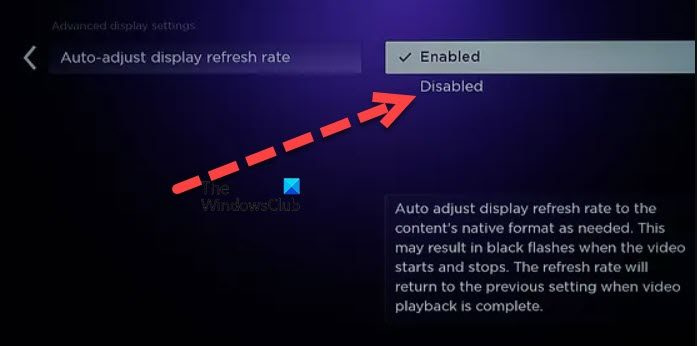
Nếu TV mà thiết bị Roku của bạn được kết nối không hỗ trợ tốc độ làm mới thích ứng, việc bật điều chỉnh tốc độ làm mới màn hình tự động có thể khiến mã lỗi được đề cập xuất hiện. Vì vậy, nếu bạn là một trong những người dùng đó, thì để giải quyết vấn đề, bạn cần tắt tính năng này. Thực hiện theo các bước quy định để làm như vậy.
- Trên Roku của bạn, đi tới Cài đặt.
- Sau đó mở Hệ thống lựa chọn.
- Chuyển sang Cài đặt hệ thống nâng cao > Cài đặt hiển thị nâng cao.
- Đi đến Điều chỉnh tốc độ làm mới màn hình tự động và chọn Đã tắt.
Hy vọng bạn không nhận được mã lỗi nữa. Nếu muốn tiếp tục sử dụng tính năng này, bạn cần có TV hỗ trợ tốc độ làm mới thích ứng.
3] Thay đổi loại hiển thị thành tự động phát hiện
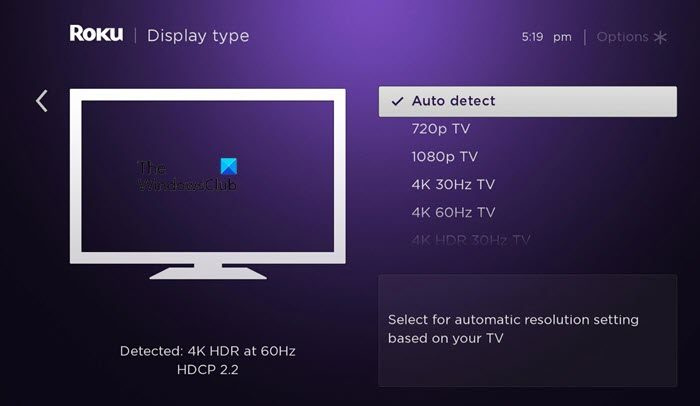
Bạn cũng có thể nhận được thông báo lỗi tương tự nếu Roku xác định nhầm màn hình hoặc TV là thiết bị được kết nối. Việc xác định sai này xảy ra khi bạn cài đặt màn hình Roku theo cách thủ công. Đó là lý do tại sao chúng ta cần đặt nhận dạng loại màn hình tự động và xem điều đó có hữu ích không. Thực hiện theo các bước quy định để làm như vậy.
- Mở Cài đặt trên Roku của bạn.
- Đi đến Loại hiển thị.
- Chọn Tự động phát hiện từ các tùy chọn có sẵn.
Hy vọng điều này làm công việc. Nếu điều này vẫn tiếp diễn, bạn cũng có thể tắt HDR và xem điều đó có giúp ích gì không.
4] Thay cáp HDMI hoặc thiết bị khác.
Nếu không có thay đổi cài đặt nào phù hợp với bạn, thì rất có thể cáp kết nối thiết bị của bạn bị lỗi. Cáp HDMI dễ bị tổn thương và rõ ràng là cáp quan trọng nhất. Vì vậy, hãy thay đổi dây cáp và xem điều đó có giúp ích gì không. Nên sử dụng cáp dài dưới 6 feet. Ngoài ra, nếu có bất kỳ thiết bị hoặc đầu nối nào khác được kết nối giữa Roku và TV, hãy kiểm tra để đảm bảo rằng nó không bị lỗi. Tuy nhiên, điều đầu tiên bạn nên chuyển đổi là dây cáp, nếu chúng không có lỗi, bạn có thể chuyển sang các thiết bị khác từ thiết lập của mình.
Đọc: Windows không phát hiện TV HDMI hoặc TV 4K
5] Liên hệ với nhà sản xuất
Nếu không có gì hiệu quả, thì phương sách cuối cùng là liên hệ với nhà sản xuất hoặc nhà bán lẻ TV của bạn và Roku và yêu cầu họ khắc phục sự cố cho bạn. Họ sẽ thay thế mặt hàng bị lỗi hoặc sửa chữa nó.
Chúng tôi hy vọng bạn có thể dễ dàng khắc phục lỗi HDCP trong Roku bằng các giải pháp được đề cập trong bài đăng này.
Đọc: Sửa mã lỗi Roku 006 và 020
Tại sao Roku của tôi liên tục báo cáo lỗi HDCP được phát hiện?
Một trong những lý do phổ biến nhất cho sự cố này là cài đặt Roku không chính xác. Nếu bạn bật một tính năng không được TV của bạn hỗ trợ, bạn sẽ nhận được thông báo lỗi HDCP. Thông thường, tính năng này là tốc độ làm mới thích ứng. Nhiều TV hỗ trợ tính năng này, nhưng một số thì không. Vì vậy, bạn cần kiểm tra hướng dẫn sử dụng của nhà sản xuất TV để xem liệu thiết bị của bạn có thể thay đổi tốc độ làm mới tùy thuộc vào nội dung được hiển thị hay không. Nếu câu trả lời là không, thật không may, bạn sẽ phải tắt nó đi. Để tìm hiểu về quy trình và các giải pháp khác, hãy xem hướng dẫn.
Làm cách nào để sửa lỗi Roku HDCP?
Lỗi HDCP trong Roku có thể được giải quyết bằng cách làm theo các giải pháp được đề cập trong bài đăng này. Vì cài đặt tốc độ làm mới được định cấu hình không chính xác là nguyên nhân phổ biến nhất nên điều đầu tiên chúng ta nên làm là tắt cài đặt tốc độ làm mới tự động của màn hình. Tuy nhiên, bạn cũng có thể gặp phải mã lỗi được đề cập do phần cứng bị lỗi hoặc bị lỗi. Vì vậy, hãy bắt đầu với giải pháp đầu tiên và sau đó di chuyển xuống.
ổ cứng gắn trong tốt nhất 2016
Đọc thêm: Cách sửa lỗi Roku 011 và 016 một cách dễ dàng.